Lifx-linjen af løg har kun været bedre med tiden. Tusindvis af funktioner er blevet tilføjet til mixet, og ledsagerprogrammerne til Android og iOS er dramatisk forbedret i pålidelighed og brugervenlighed.
En ting er imidlertid ikke ændret: Hvis du sidder ved et skrivebord, skal du stadig nå til din telefon for blot at skifte lys.
Heldigvis, hvis du ejer en Mac og nogle Lifx-pærer, er der en uofficiel app, der gør et godt stykke arbejde med at udfylde dette hul. Den hedder Lifxstyle, og mens den er ret stejl på $ 8, kommer den også med en gratis 30-dages prøve, så du kan give det et spin før du dyker i første gang.
Mens det kræver en smule manuel opsætning, er det absolut en skal-have app.
Installation af Lifxstyle

Hvis du ikke allerede har konfigureret dine Lifx-pærer med Android eller iOS-appen, skal du først gøre det før Lifxstyle vil fungere. Når det er sagt, efter den første opsætning, behøver du ikke længere telefonen til stede for at styre lysene.
Installationsprocessen med Lifxstyle er næsten helt friktionsløs. Først skal du downloade programmet fra PeacockMedia og dobbeltklikke på DMG-filen. Træk appikonet i din applikationsmappe, og start appen.
Lifxstyle skal straks genkende eventuelle Lifx-pærer på samme netværk som din Mac.
Opsætning
Lifxstyle knytter faktisk ikke til din Lifx-konto og kontrollerer kun pærerne lokalt. Det betyder, at nogle funktioner fra de officielle Lifx-mobilapps mangler, og ingen af dine eksisterende indstillinger vil synkronisere eller være tilgængelige. Men det er ikke så slemt, som det lyder, jeg lover.
grupper
For eksempel vil dine forudindstillede grupper ikke overføre til Lifxstyle, men du kan oprette grupper meget let. Klik på knappen Lys i øverste højre menulinje og vælg Gør gruppe . Markér boksene under de lys, du vil føje til en gruppe, giv gruppen et navn, og klik på OK.
Tidsplaner
Eventuelle skemaer, du har opsætningen, overføres heller ikke.
Hvis du har tidsplaner i både Lifx-appen og Lifxstyle, vil du løbe ind i nogle konflikter. Det er også vigtigt at bemærke, at den officielle Lifx-app udfører tidsplaner via skyen, hvilket betyder, at du ikke behøver at være til stede til planen for at fortsætte med at arbejde. Med Lifxstyle skal Mac'en være tændt for at tidsplanerne skal køre.
Jeg vil anbefale at lade planlægningen gå til den officielle app.
Presets

Du vil næsten helt sikkert bruge presets med Lifxstyle. De er meget enkle at installere. Brug blot skyderne til at bestemme lysstyrken, hvidheden og varmen for hvert lys. For at vælge den samme farve for hvert lys, brug farveplukkeren på en pære og klik og træk farven til farveindikatoren for alle ønskede pærer.
For at justere alle pærerne på samme tid, skal du blot justere indstillingerne for den ønskede gruppe. Hvis en gruppe for alle pærer ikke vises, skal du kontrollere, at indstillingen er markeret i indstillinger under fanen Generelt .
Når alle pærerne er indstillet korrekt, skal du klikke på plusskiltikonet øverst i venstre hjørne af Lifxstyle manuelle kontrolpanel og give forudindstillingen et navn.
genvejstaster
Når du har fået nogle forudindstillede opsætninger, kan du begynde at tildele hurtigtaster for at tænde lyset, slukke eller for at aktivere en bestemt forudindstilling. Klik på ikonet Indstillinger i øverste højre hjørne af appen, og vælg fanen Hurtigtaster. Vælg en modifikator (alt, kommando, kontrol eller skift), hvis det er nødvendigt, og vælg handlingen for hver F-tast i rullemenuen.
Sådan styres lysene

Nu skal du være i stand til fuldt ud at kontrollere dine Lifx-pærer med din Mac, og der skal være mindst tre forskellige måder at gøre.
Den nemmeste og hurtigste måde at skifte lys på er ved hjælp af genvejstasterne. Ved at holde funktionstasten nede og trykke på en af de udpegede F-taster, tændes lyset, slukker eller aktiverer et af de forudindstillede scener.
Åbning af applikationen og brug af Lifxstyle manuelle kontrolpanel giver mest kontrol over lysene, så du kan styre den individuelle lysstyrke og farve på lys eller grupper.
Du kan dog også klikke på ikonet Lifxstyle-menulinje for hurtigt at kontrollere lysene eller aktivere en forudindstilling.
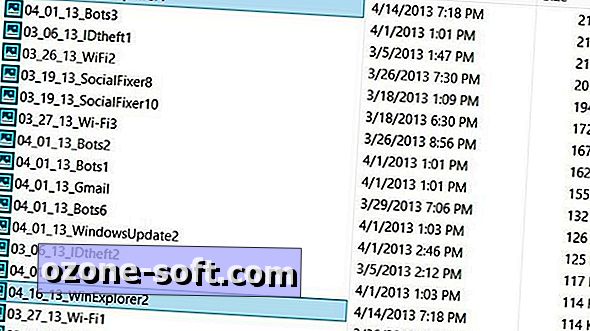












Efterlad Din Kommentar